Même sur nos ordinateurs, cela peut arriver ; que nous cachons des fichiers, par sécurité ou par erreur. Étant dans cet état, nous ne les avons pas à l'œil nu, mais nous en aurons certainement besoin à un moment donné. Si vous ne vous souvenez pas comment faire apparaître ou montrer ces fichiers cachés sur votre PC Windows 7/8/10, nous voulons vous aider. Vous les trouverez très facilement.
même cela peut arriver dans d'autres systèmes d'exploitation. Nous pouvons avoir des fichiers cachés sur Mac ou Linux, mais vous pouvez toujours afficher des fichiers cachés sur votre Mac avec un menu contextuel ou afficher des fichiers cachés sur un terminal Linux. Aujourd'hui, vous apprendrez à les afficher dans Windows.
Afficher les fichiers cachés dans Windows 7
Pour ce système d'exploitation, nous sommes allés au bouton de démarrage pour trouver l'option "Panneau de commande". Une fois cette zone ouverte, regardons où il est écrit "Apparence et personnalisation" et cliquez dessus plusieurs fois.
Nous aurons maintenant une boîte de dialogue devant laquelle nous sélectionnerons «Options des dossiers», nous double-cliquerons dessus. Le PC nous donnera plus d'options pour changer de dossier.
Ce qui nous intéresse, c'est l'option "Afficher les fichiers et dossiers cachés " et cliquez dessus. Une fois cela fait, on accepte tout simplement ! Lorsque nous recherchons le document, nous verrons comment son icône sera visible et nous pourrons l'ouvrir pour le lire, le modifier ou l'envoyer à quelqu'un d'autre.
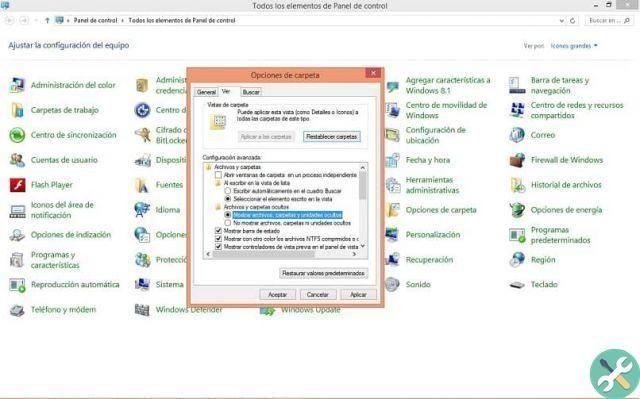
Appliquer cette option dans Windows 8 et 10
Si nous avons la version pour Windows 8, choisissez d'abord l'option "Desktop". Pour Windows 10, nous appuyons sur le bouton "Démarrer". Nous recherchons et marquons la zone "Panneau de configuration" et recherchons "Apparence et personnalisation". Choisissez maintenant "Options des dossiers" et cliquez sur l'icône "Options" située sur le côté droit de l'onglet.
Une boîte de dialogue d'options de dossier s'ouvre et nous cliquons sur l'onglet "Affichage". Nous sélectionnons "Afficher les fichiers, dossiers et lecteurs cachés" et pouvons ignorer l'option "Masquer les sélections de fichiers pour les types de fichiers connus".
De cette façon, nous nous assurons de voir tous les documents cachés. Cela fait, nous ne pouvons que l'accepter pour que nos fichiers apparaissent là où ils se trouvent.
Masquer les fichiers pour que quiconque puisse les consulter
Ce que nous devons faire est de répéter les étapes précédentes, mais cette fois nous sélectionnerons l'option "Ne pas afficher les fichiers, dossiers ou lecteurs cachés". Ainsi, lors de l'acceptation, le dossier ou le fichier sera masqué.
Ce sera encore possible accéder à ces fichiers tapant son nom dans la fenêtre du navigateur de fichiers. Il est à noter que cette fonctionnalité peut être modifiée à tout moment.
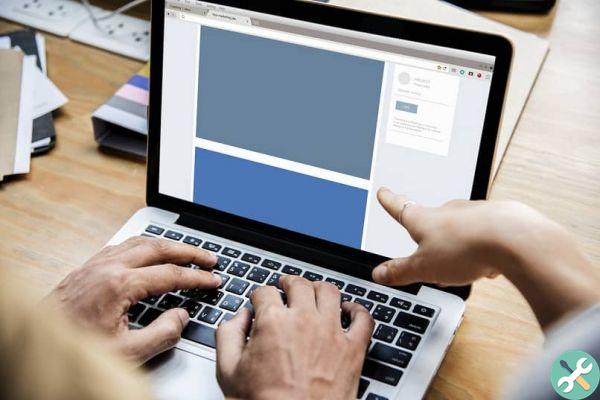
Il convient également de rappeler que pour masquer un document pour la première fois, survolez-le et cliquez avec le bouton droit de la souris pour afficher un onglet. Là, nous recherchons "Propriétés" et, en gros, nous aurons le choix "Caché". Nous signalons uniquement sur la case que nous donnons "Appliquer" puis nous acceptons.
Si le fichier ne sera plus visible. Lorsque nous le visualisons, il apparaîtra dans une icône de type transparence pour nous rappeler qu'il est en état "Caché".
C'est aussi simple que de faire apparaître ou afficher des fichiers cachés sur notre PC Windows 7/8/10. Notre mémoire ne pourra plus nous faire passer un mauvais moment sans nous souvenir de ce que nous avons fait avec un document. Nous pourrions aussi bien gardez ces fichiers importants en sécurité et disponibles Juste pour nous.
Le sujet des fichiers cachés ne s'arrête pas là. Eh bien, il est également bon de savoir comment afficher les fichiers cachés des virus dans Windows, pour empêcher de telles attaques. Et pour notre quotidien, il est conseillé de savoir un peu comment rechercher et retrouver toutes les photos cachées ou perdues sur mon PC.
Nous sommes heureux de vous aider, si oui, écrivez-nous si ce contenu vous a été utile, vos commentaires nous aideront à savoir si nous nous en sortons bien et nous motiveront évidemment à continuer à ajouter de la valeur.


























